Transférer des photos et des vidéos vers Windows 10 à partir de Mobile avec Photos Companion

Ce projet Microsoft Garage pour Android et iOS facilite le transfert de photos de votre téléphone directement vers l'application Windows 10 Photos.
En ce qui concerne le transfert de photos depuis votretéléphone à votre PC, vous pouvez toujours brancher votre téléphone directement sur votre ordinateur. Bien sûr, il existe d'autres façons de le faire, comme l'utilisation d'une sauvegarde automatique sur OneDrive ou Google Photos. Mais Microsoft a créé une nouvelle application intéressante appelée Photos Companion, disponible pour Android et iOS. Il vous permet de transférer des photos et des vidéos sur votre téléphone via Wi-Fi directement dans l'application Windows 10 Photos.
Transférer des photos depuis iOS ou Android vers Windows 10 avec Photos Companion
Pour commencer, téléchargez les photosApplication compagnon sur votre Android ou iPhone. Pour cet article, j'utilise la version Android, mais c'est pratiquement la même expérience sur iOS. Ensuite, vous devez activer la possibilité d'importer des photos via Wi-Fi sur votre système Windows 10. Lancez l'application Photos, ouvrez le menu Options et choisissez Paramètres.
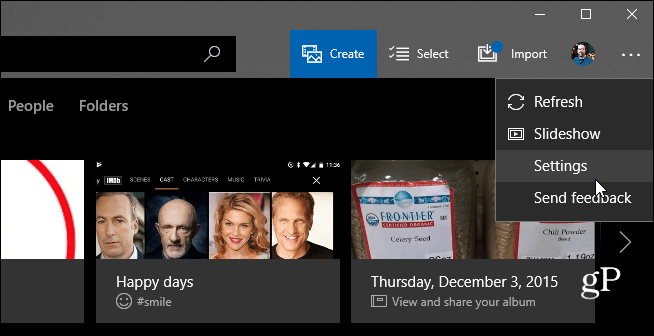
Faites ensuite défiler vers le bas et activez l'option pour tester la fonction d'importation mobile via Wi-Fi.
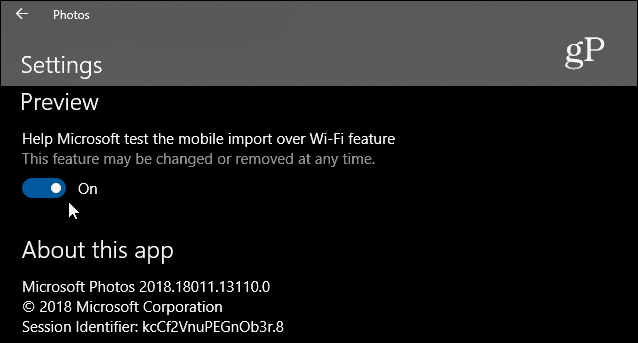
Redémarrez l'application Photos et sélectionnez le bouton Importer dans le coin supérieur droit et cliquez sur l'option pour importer des photos du Wi-Fi.
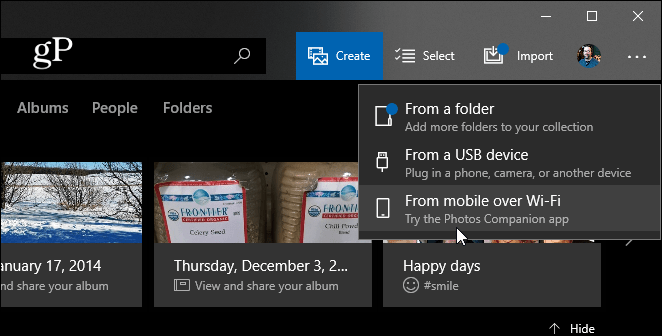
Cela ouvrira un écran avec un code QR que vous devez numériser avec votre appareil Android ou iOS à l'aide de l'application Photos Companion.
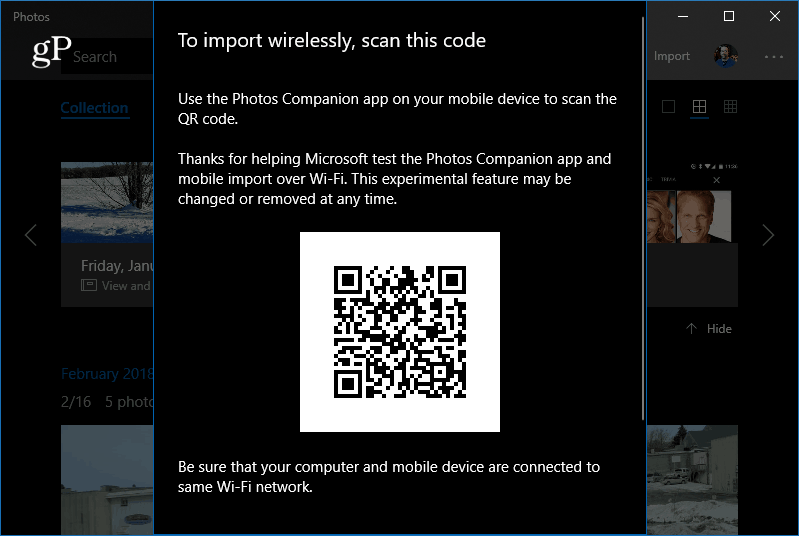
Maintenant, sur votre téléphone, lancez l'application Photos Companion et appuyez sur le Envoyer des photos bouton. Un scanner s'ouvrira dans l'application que vous pouvez utiliser pour scanner le code QR affiché sur l'écran de votre PC.
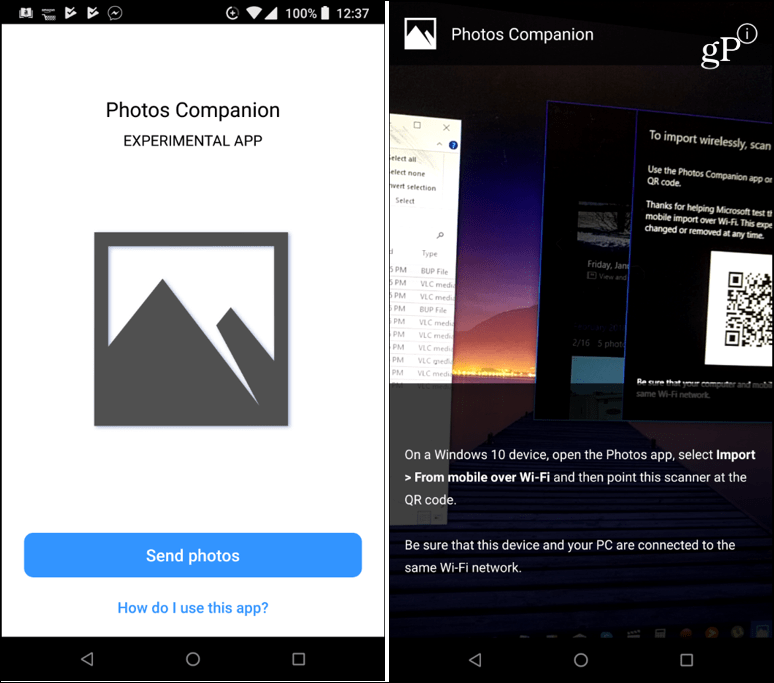
Une fois que vous avez numérisé le code, sélectionnez les photos et vidéos que vous souhaitez transférer sur votre PC et appuyez sur Terminé. Les fichiers sont transférés rapidement et vous recevrez un message vous informant que c'est terminé.
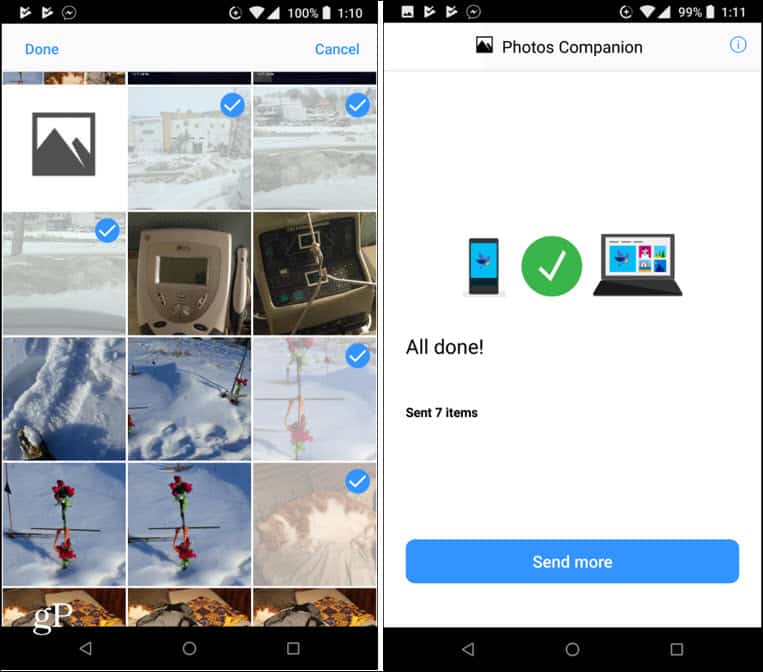
Ensuite, vous les trouverez dans votre dossier Images dans un dossier nommé «Importé de Photos Companion» où vous pouvez les gérer et les modifier à partir de votre PC.
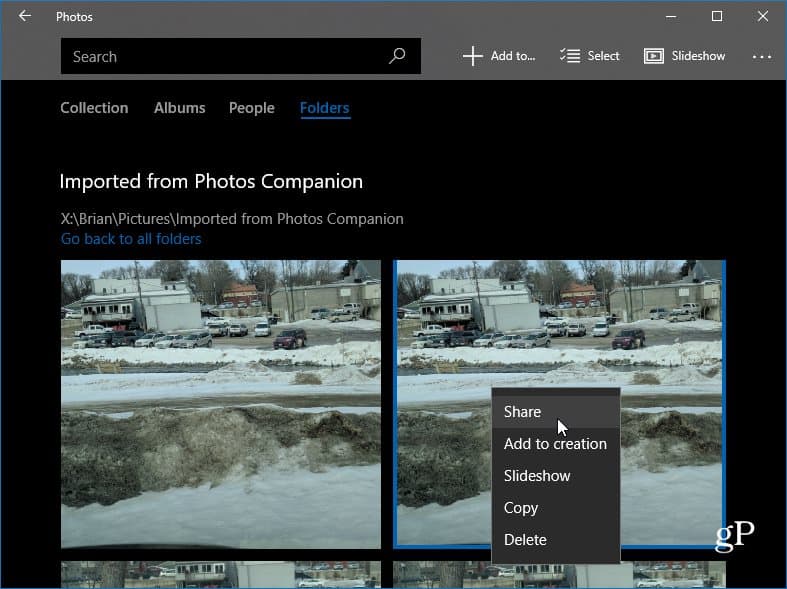
Résumer
Étant donné que cette application est un projet Microsoft Garage -technologies expérimentales testées par Microsoft, elles pourraient être modifiées ou supprimées sans préavis. Espérons que cela persiste sous une forme ou une autre. Chaque fois que vous avez de nouvelles photos ou vidéos, vous devrez ouvrir l'application Photos et scanner le code QR pour démarrer le transfert. Ce serait bien de voir une manière plus simple et plus intuitive d'appuyer simplement sur un bouton et d'envoyer les photos. Pourtant, c'est une excellente idée et elle a bien fonctionné et mérite d'être essayée.
Comment transférez-vous habituellement vos photos de votre téléphone vers le PC? Faites-le nous savoir dans la section des commentaires ci-dessous, ou pour plus de discussion, rendez-vous sur nos forums Windows 10.










laissez un commentaire